DVD-ROMドライブで初めてPC-DVDをはじめて早数年、今やDVDは家庭で製作可能になりました。
今回は、(株)ペガシスさんのご協力により、TMPGEnc DVD Authorを提供いただいたので、早速レポートをさせていただきたいと思います。
1.はじめに
そもそも、TMPGEncとは、98年ごろから、堀 浩行さんという当時17歳の少年が開発した、フリーのMPEGエンコーダーでした。VideoCDを自分で作成したい、という人たちの間で、高品質なMPEG1エンコードができる、ということで高い評価と支持を得てきたソフトです。その後、MPEG2エンコードにも対応しましたが、ライセンス問題で一時MPEG2エンコード機能を省略、その後シェアウェアとして復活したあと、(株)ペガシスからのパッケージソフト「TMPGEnc Plus」として販売されるに至りました。このあたりの事情について詳しく知りたい方は、小寺氏のAV Watchコラム「フリーソフトの超高画質エンコーダ「TMPGEnc」 ~伝説の開発者の姿が、今明らかになる~ 」をご参照ください。
そして、このペガシス社から発売されたのが、この「TMPGEnc DVD Author」です。
DVキャプチャやビデオ編集機能などを満載したソフトはいくつもリリースされていましたが、どれも動作が重い、操作が煩雑、など、手軽にDVDを作ろうとする人にとっては少々面倒なものが多いです。しかし、TMPGEnc DVD Authorは、そういった多数の機能のほとんどを排除し、
- MPEGをGOP単位でカット
- チャプター打ち
- 簡単なメニューを作成
- DVDファイル作成
に特化させたDVDオーサリングソフトです。
2.使ってみる
さっそく使用してみます。テストとなる素材は、ケーブルテレビ経由で再放送していた、カーアクションの海外ドラマとして20年ほど前に爆発的人気を誇った「ナイトライダー」です(笑)。 DVStormを使用して1話ずつDVキャプチャ後、TMPGEnc Plusを使用して、MPEGファイルにエンコードしておきます。
今回は、DVD1枚に3話のエピソードを収録する形で、作業を進めます。
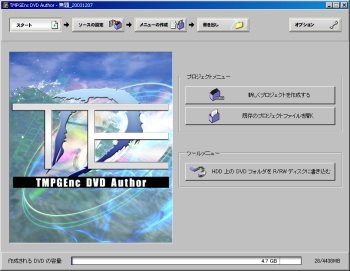
まずは起動。ウイザード形式でわかりやすくできています。最初は「新しいプロジェクトを作成する」以外に選択の余地は無いですね。
![]()
ちなみに、ウインドウすべてに渡って、上記のようなフローが表示されます。つまり、4ステップこなせば、DVDファイルが作成できちゃうわけですね。さらに自分が今何をしているのか、一目瞭然。簡単なことではありますが、こういった細かい心配りがユーザーを安心させてくれるわけで。

「新しいプロジェクトを作成する」を選択すると、次にトラックを作成することになります。「ファイルを追加」ボタンを押し、目的となるMPEGファイルを選択します。
トラックにはMPEGファイルを複数登録が可能ですが、1トラックに複数のMPEGファイルを登録しても、ファイルとファイルの区切りはただのチャプターとして扱われます。今回のように3話分のエピソードがある場合、トラックを分けて1トラック1ファイルで作成したほうが、DVDとしてはスマートですね。また、CMごとにMPEGファイルが分かれていた場合は、1トラックにCMごとに細切れになったMPEGを全部突っ込んでやれば、ひとつのタイトルとして扱ってくれます(CMの切れ目はチャプターになります)。
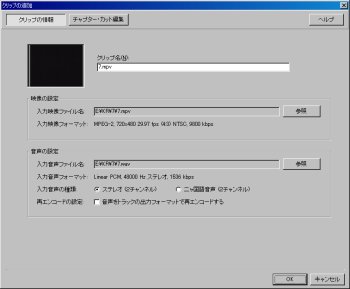
MPEGファイルを選択すると、ファイルの編集モードになります。「クリップの情報」では、選択したMPEGファイルの映像フォーマット、音声フォーマットが表示されます。
TMPGEnc DVD Authorの特徴のひとつでもある、多重音声(吹き替え)対応は、ここの「入力音声の種類」で、「二ヶ国語音声(2チャンネル)」を選択しておくことで有効になります。
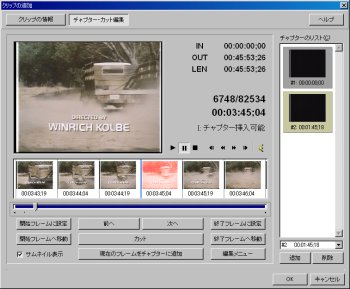
続いて「チャプター・カット編集」では、MPEGファイルに対して、不要なシーンをカットしたり、チャプターを打つことができます。スライドバーで希望の位置をシークし、カットしたり、チャプターを追加するだけです。

このカットやチャプター追加という作業は、なかなか思うようにいかない編集ソフトがかなり多いのですが、TMPGEncは驚くほどサクサクと作業が進みます。GOP単位で編集を行っているので、再エンコードも必要ありません。トランジションなど、高度な編集(シーンの間にエフェクトをかけるなど)はまったくできませんが、そういう作業はDVでやるべきでしょう。
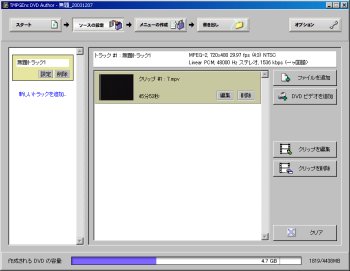
チャプター・カット編集を終えたら、またもとのウインドウに戻ります。編集終了したMPEGファイルが追加されていますね。次は、トラックの設定を行います。
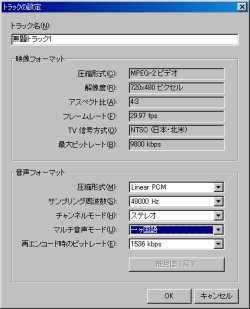
トラック情報の「設定」ボタンを押すと、上記のようなウインドウが表示されます。このトラックについての情報が表示されます。音声をMP2形式にしたい場合は、この「音声フォーマット」で「MPEG-1 Audio Layer-2」(MP2)を選択します。
MP2形式を音声とするDVDビデオは、厳密にはDVD規格から外れてしまいますが、多くのソフトウェアプレイヤーや、民生用DVDプレイヤーはMP2形式DVDの再生をサポートしています。(一部再生できないプレイヤーもあるので注意が必要です)

続いて、第2話目を登録します。「新しいトラックを追加」し、ファイルを追加して、カット・チャプター編集を行います。ウインドウの下に、作成中のDVDの容量が表示されます。4.7GBを超えないように注意が必要です。1話目と同じように作業します。

3話登録したら、メニューの作成に移ります。TMPGEnc DVD Authorは、あまりカスタマイズできるようにはなっていませんが、「トップ→トラック選択→チャプター選択」の流れで、半自動的にメニューを作成することができます。あまり凝らない場合はこれで十分。
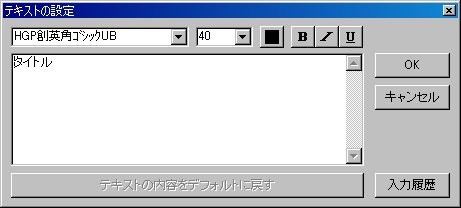
タイトルや各トラックの名前などは、すべて編集可能です。

最初から準備されているテーマを使うと、こんな感じになりました。

これだけだと面白くないので、背景を変えてみました。私にはこれで十分です。各トラックのウインドウ内には、そのトラックの動画を数十秒間表示させることが可能です。
背景はネット上をさまよっていてたまたま見つけたものです。勝手に使わせていただきましたm(_ _)m。問題ある場合は、ご一報いただければ幸い。

メニュー作成が完了したら、いよいよ書き出しです。書き出すフォルダを指定して、容量をチェックすればあとは書き出すだけ。
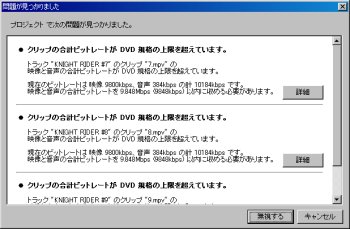
実は、CinemaCraftを使ったMPEGファイル(MPEG2 VBR)も作成したんですが、↑のような警告が出ました。どうやら、CCEでVBRエンコードしたMPEG2ファイルのビットレートが正しく認識できていないようです。

警告は無視できますので、そのまま書き出せます。だいたい4.7GBフルに容量を使って、15分ほどで書き出し完了しました。再エンコードなどが無いTMPGEnc DVD Authorならではの速度です。

書き出しが完了すると、上記ウインドウが表示されます。ここで、DVDライティングツールを起動すれば、そのままDVDディスクへのライティングが行えます。

ライティングツールは簡素なものですが、ただDVDフォルダをDVD-R(+R)に焼くだけなら必要十分です。むしろ、妙な設定がない分、初心者には扱いやすいかもしれません。
以上でDVDビデオ作成は完了です。
3.感想
とにかく、動作の軽いソフトです。チューナーカード経由でキャプチャしたMPEGファイルから、不要なCM部分をカットするのであれば、まさにベストといったところ。それゆえ、いろいろな機能を望むユーザーには物足りないところがたくさんあると思います。
個人的にこのソフトの長所と短所を挙げるのであれば、
長所:
- ソフトウェア全般に渡り、動作が軽い(特にMPEGカット編集とチャプター作成)
- 2ヶ国語放送のMPEGファイルを、DVDの2ヶ国語音声としてオーサリング可能
- わかりやすいインターフェース(といっても、このレベルのソフトはほかにもありますが・・・)
- ある程度自由度のあるメニュー作成機能
- 再エンコードをしないことによる高速なDVDフォルダ書き出し
- エレメンタリ・プログラムストリーム両方への対応
短所:
- カット以外の編集不可(それがこのソフトのウリなんですけど)
- 音声がリニアPCMもしくはMP2のみ(AC-3未対応)
- DVDフォルダ作成→DVD-R焼きこみが一気にできない
私にとっては短所はあんまり見当たりませんでした(笑)
カット以外の編集ですが、トランジションをかけたいのであれば、AVIの時点でやるのが正であり、MPEGファイルを編集するのはナンセンスだと思っています。
音声のAC-3対応については、拡張パックが発売されるので、それを使うとよいでしょう。
DVDフォルダを作成したあと、そのままDVDに焼いてくれるとよいのですが、このソフトでは、一度DVDフォルダ出力を行った後、手動でライティングソフトを起動しないといけません。再エンコード不要とはいえ、書き出しには数分~数十分かかります。なので、そのままライティングソフトと連動してくれるオプションがあってもいいのではないかな?と思いました。
このソフトのウリは、「軽快なMPEGカット編集」「2ヶ国語対応」ですね。「キャプチャから焼きまでひとつのソフトで!」「ディゾルブなどのトランジションをかけたい!」などという人には、あまり向いていないと思います。
TVキャプチャボードで録画したMPEGファイルを、ある程度たまった時点でDVD Authorでカット編集し、チャプターをつけて焼くという使い方がベストマッチだと考えます。
|
インタービデオ WinDVD Platinum |
ソフトウェアレビュー |
ペガシス TMPGEnc DVD Author 2.0(1) |
